L'indirizzo di configurazione del router di solito corrisponde all' IP del gateway, per rilevarlo potete utilizzare la nostra utility Analisi rete locale , oppure seguire la guida sull' IP statico.
Aprite il browser (Internet Explorer,Mozilla Firefox,Chrome), inserite nella barra degli indirizzo l'IP del gateway e premete invio.
Per il effettuare il login Inserite Username/Password e cliccate Login , per maggiori informazioni leggete il manuale o la targhetta posta sotto al router
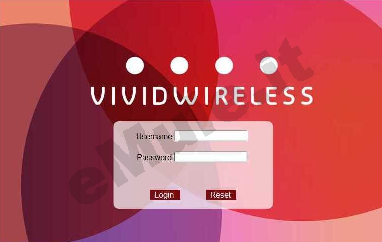
In alto a destra selezionate Networking :
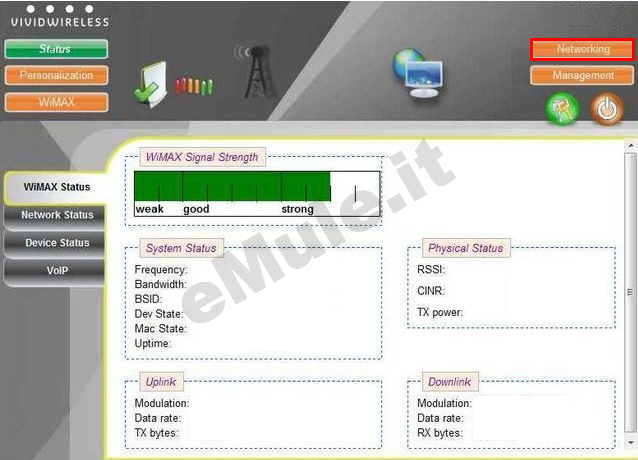
in Permanent Host Configuration cliccate Insert, selezionate il primo numero disponibile, spuntate Enable, scrivete in MAC Address il nome del vostro PC , in IP scrivete il numero IP che volete venga SEMPRE assegnato al PC e cliccate Apply
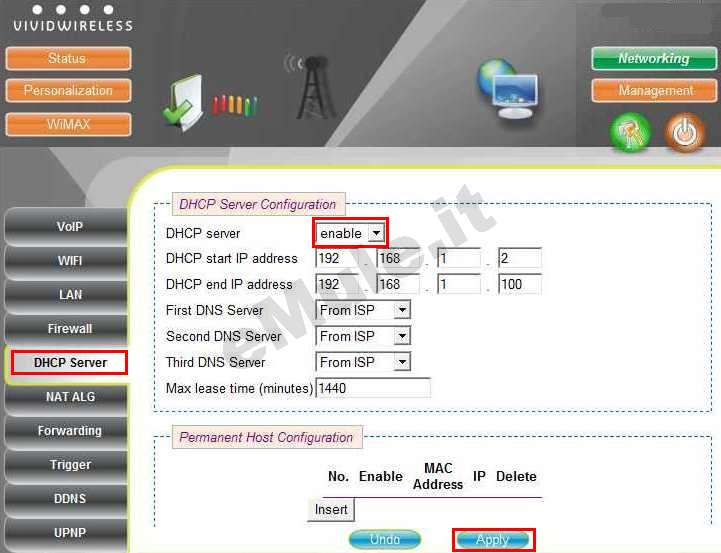
L' IP che assegna automaticamente il router, diventa l' IP che deve essere associato alle porte aperte nel router.
Nel menù a sinistra selezionate Forwarding :

cliccate Insert a centro pagina :
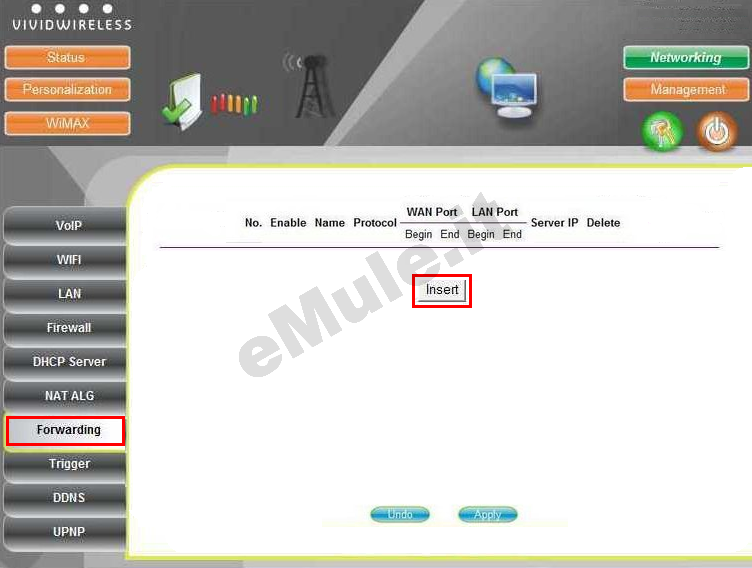
nella schermata che si aprirà inserite i dati relativi alla porta TCP:
scegliete la prima riga disponibile (in questo caso 1),
spuntate la casella Enable,
in Name scrivete emule1
in Protocol scegliete TCP dal menù a tendina,
nel campo Server IP scrivete il numero IP che avete provveduto ad impostare come statico o a prenotare tramite DHCP,
in WAN Port Begin/End e in LAN Port Begin/End scrivete la porta TCP,
per aggiungere la regola cliccate su Apply;
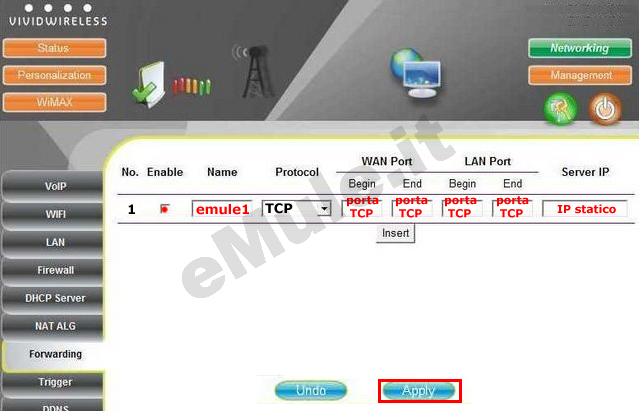
ora create la seconda regola relativa alla porta UDP: cliccate nuovamente Insert :
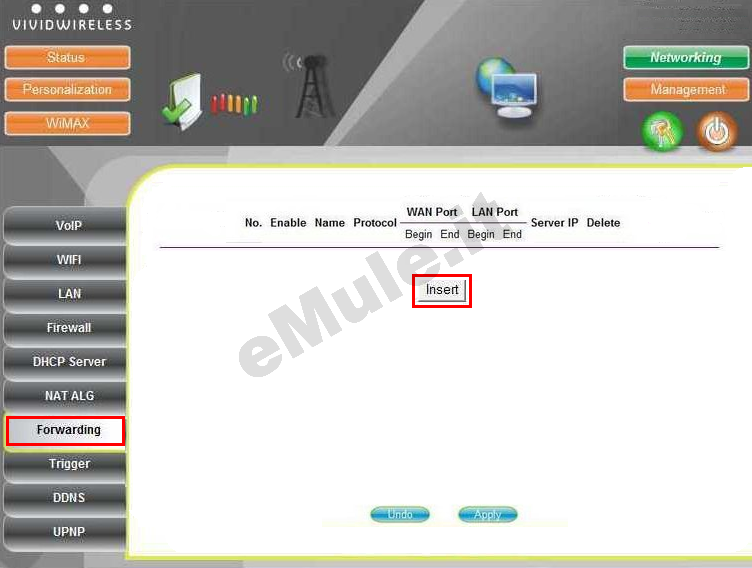
scegliete la prima riga disponibile (in questo caso 2),
spuntate la casella Enable,
in Name scrivete emule2
in Protocol scegliete UDP dal menù a tendina,
nel campo Server IP scrivete il numero IP che avete provveduto ad impostare come statico o a prenotare tramite DHCP,
in WAN Port Begin/End e in LAN Port Begin/End scrivete la porta UDP,
per aggiungere la regola cliccate su Apply;
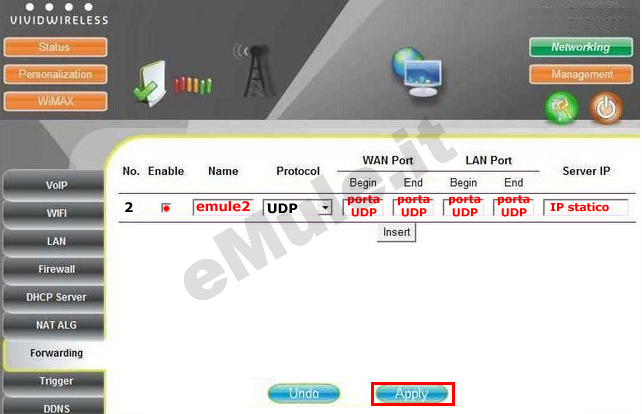
Nel menù a sinistra selezionate la voce UPnP, spuntate le due caselle come mostrato in figura e cliccate Apply :
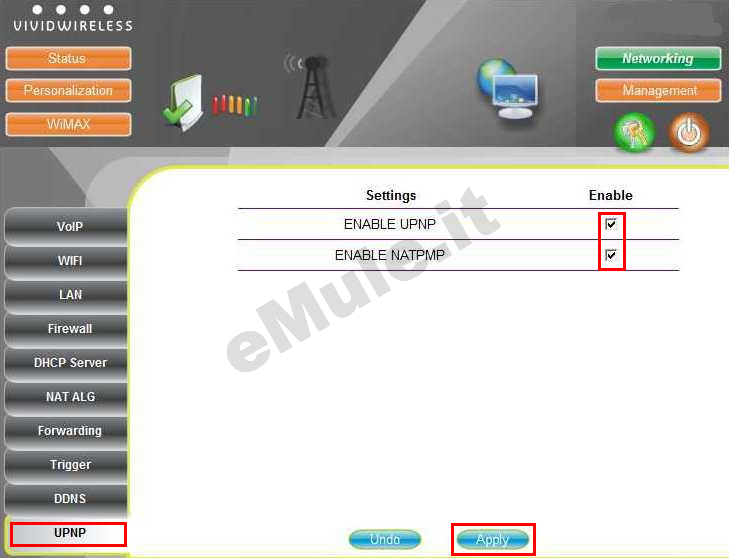
Seguite la guida sull' UPnP.
Nel caso l'UPnP non apra automaticamente le porte, settate l'UPnP alla condizione originale.

